Schakel automatische updates PS5 | in of uit Playstation 5
Bijgewerkt Januari 2023: Krijg geen foutmeldingen meer en vertraag je systeem met onze optimalisatietool. Haal het nu op - > deze link
- Download en installeer de reparatietool hier.
- Laat het uw computer scannen.
- De tool zal dan repareer je computer.
De PS5 is een van de beste consoles die we tegenwoordig op de markt kunnen vinden, en hij heeft ongetwijfeld een enorm aantal volgers die er dagelijks mee spelen, zowel lokaal als online. De configuraties en aanpassingen die we kunnen uitvoeren in deze console zijn behoorlijk uitgebreid, aangezien deze verschillende opties en diensten biedt ..
Voor een correcte werking van de console is het belangrijk dat we deze up-to-date houden, zodat we op deze manier het apparaat op de best mogelijke manier kunnen gebruiken met al zijn nieuws en verbeteringen, en kunnen voorkomen dat er fouten verschijnen.
Het upgraden van de console is mogelijk van automatisch naar handmatig. Dit hangt al af van onze smaak en voorkeuren, dus hieronder laten we je alle stappen zien die je moet volgen om stap voor stap te weten hoe je automatische updates PS5 kunt activeren of deactiveren.
Schakel automatische updates PS5 in of uit
De stappen die u moet volgen om dit te doen, zijn als volgt.
Belangrijke opmerkingen:
U kunt nu pc-problemen voorkomen door dit hulpmiddel te gebruiken, zoals bescherming tegen bestandsverlies en malware. Bovendien is het een geweldige manier om uw computer te optimaliseren voor maximale prestaties. Het programma herstelt veelvoorkomende fouten die kunnen optreden op Windows-systemen met gemak - geen noodzaak voor uren van troubleshooting wanneer u de perfecte oplossing binnen handbereik hebt:
- Stap 1: Downloaden PC Reparatie & Optimalisatie Tool (Windows 11, 10, 8, 7, XP, Vista - Microsoft Gold Certified).
- Stap 2: Klik op "Start Scan" om problemen in het Windows register op te sporen die PC problemen zouden kunnen veroorzaken.
- Stap 3: Klik op "Repair All" om alle problemen op te lossen.
Het eerste dat u moet doen, is de 'Instellingen' van de console invoeren '
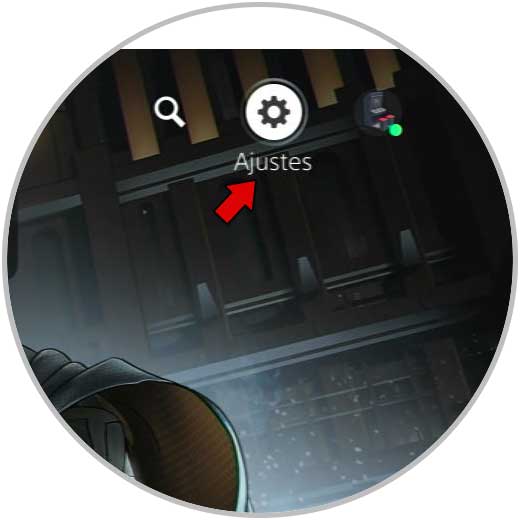
Het volgende is om het gedeelte 'Systeem' te openen
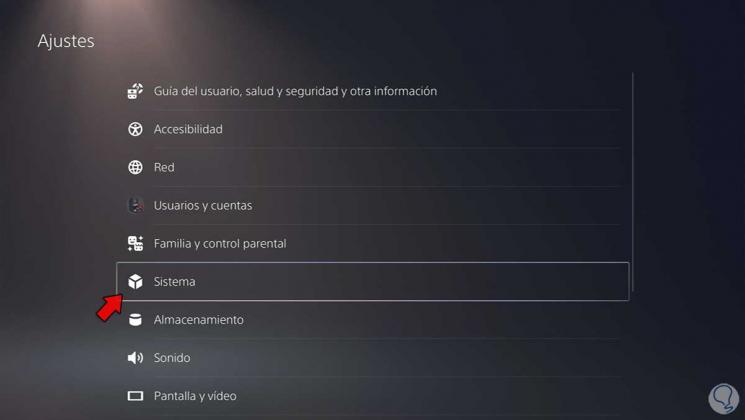
Ga nu naar het tabblad 'Energiebesparing' en klik op 'Beschikbare functies in stand-bymodus'
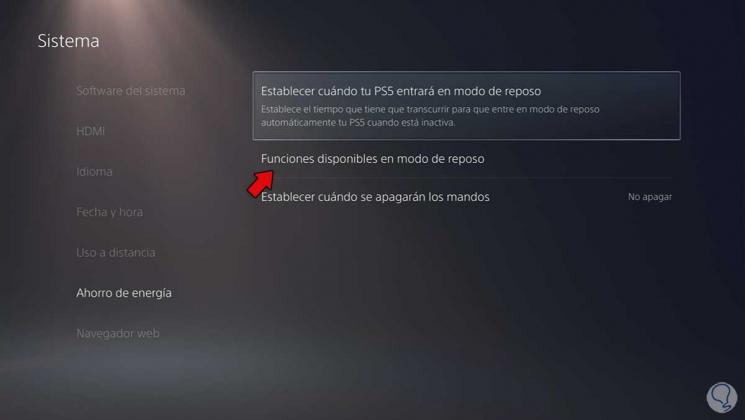
Je kunt vervolgens selecteren of je wilt dat de PS5 verbonden blijft in de slaapstand, waardoor het downloaden van updates wel of niet mogelijk is.
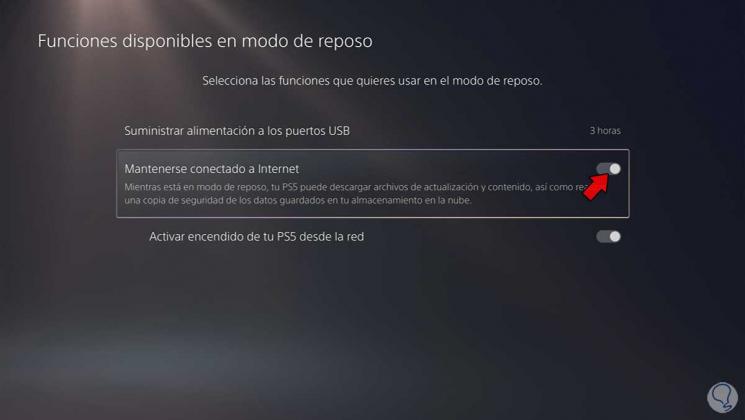
Nu moet je terugkeren naar het vorige menu en op 'Systeemsoftware' klikken en daar in 'Instellingen en update van de systeemsoftware'
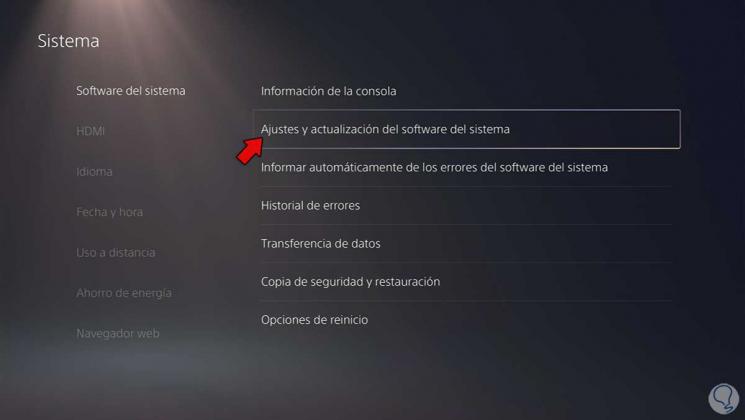
Hier kun je beslissen of je wilt dat updates automatisch worden gedownload op PS5.
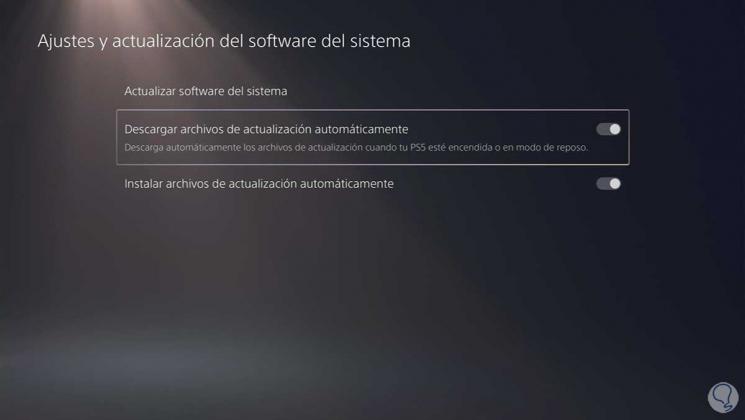
Ten slotte kunt u binnen de instellingen klikken op 'Instellingen voor games / applicaties en opgeslagen gegevens'
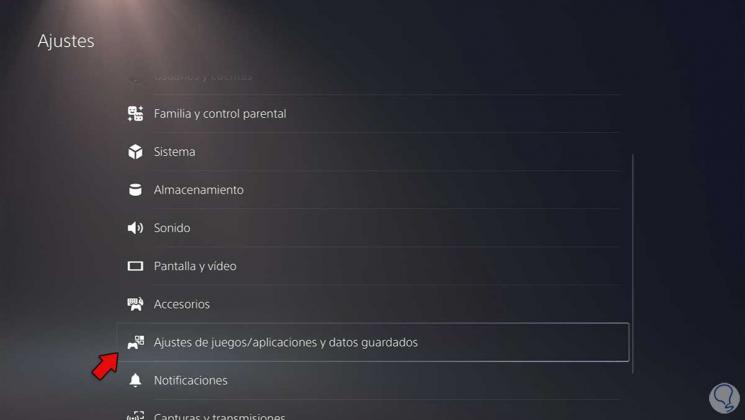
Hier kun je beslissen of je game-updates automatisch wilt downloaden of niet.
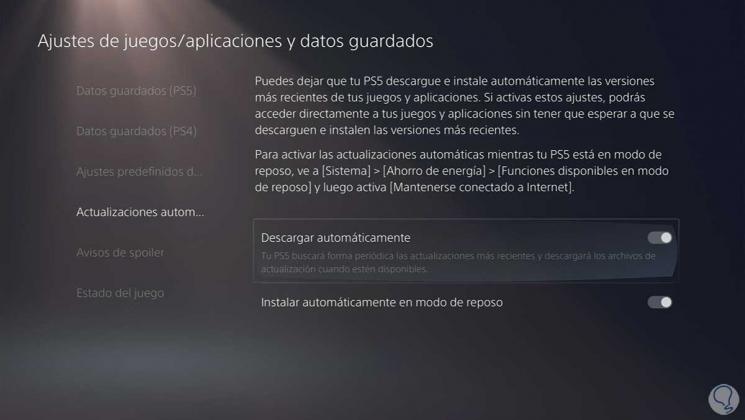
Op deze manier kun je op de PS5 selecteren of je wilt dat de updates automatisch zijn of niet.

